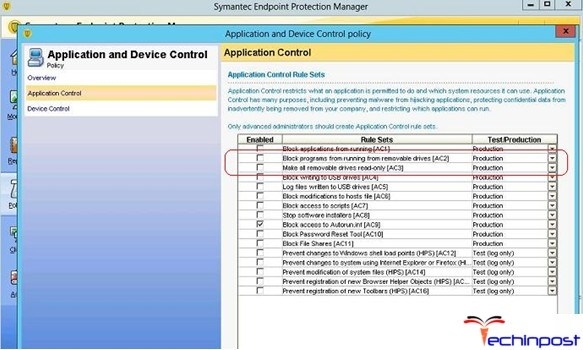Utenti portatili di diversi fabbrichi ponu truvà l'opzione D2D Recovery in u BIOS. Hè, cum'è si ne dà u nome, hè pensatu per ripristinà. In questu articulu, impari ciò chì D2D restaura, cumu uttene questa funzione è perchè dighjà ùn funziunisce.
Sensu è e funzioni di D2D Recovery
Più spessu, i pruduttori di laptop (di solitu Acer) aghjunghjenu u parametru Recuperazione D2D in u BIOS. Avà duie significate: "Enabled" ("Enabled") è "Disabled" ("Disabled").
U scopu di D2D Recovery hè di ripristinà tuttu u prugrammu preinstallatu. L'utente riceve 2 tipi di recuperu:
- Ripristina i parametri di a fabbrica. In sta manera, tutti i dati conservati in a partizione Da: u vostru discorsu hè toltu, u sistema operativu ghjunghja à u so statu originali. I lugizii di l'utente, impostazioni, prugrammi installati è l'aggiornamenti nantu à Da: serà cancellatu.
Hè cunsigliatu di aduprà cù virus virus irrecuperabili è incapacità di ripristinà u laptop in altri prugrammi.
Vede ancu:
Lotta contru virus virus
Tornà a cunfusioni di fabbrica di Windows 7, Windows 10 - Recuperazione di sistema operativo cù salvà i dati di l'utente. In stu casu, solu l'impostazioni di Windows saranu ripresentate à l'impostazioni di a fabbrica. Tutti i dati di l'utente saranu messi in una cartella.
C: Backup. U virus è malware anziunanu micca sta manera, ma puderanu eliminà vari errori di sistema assuciunati cù l'impostazione di parametri sbagliati è errati.
Abilitazione di Recuperu D2D in BIOS
A funzione di ripresa hè attivata per difettu in BIOS, ma se tu o un altru utilizatore aghjenu previntamente cunfermatu, avete bisognu di l'altere prima d'usà a riparazione.
- Accedi à u BIOS in u vostru laptop.
Leggi più: Cumu entrà in u BIOS in un computer
- Cliccate nantu à la scheda "Principale"truvate "Recuperu D2D" è dà un valore "Enabled".
- Cliccate F10 per salvà e impostazioni è uscite da u BIOS. In a finestra di conferma di cambiamentu di configurazione, cliccate "OK" o Y.

Avà puete cuminciare subitu a modalità di riparazione, finu quandu avete cuminciatu à carregà u laptop. Cumu si pò fà, leggere quì sottu.
Usendu Recuperu
Pudete entrà in a maniera di recuperu ancu s'è Windows si rifiuta di principià, perchè l'entrata si faci prima di u sistema. Fighjate cume à fà questu è cumincià à resettà a regolazione di fabbrica.
- Accende u laptop è premete subitu a combinazione di tasti simultaneamente. Alt + F10. In certi casi, una di e chiavi seguenti pò esse un'alternativa à sta cumbinazione: F3 (MSI), F4 (Samsung), F8 (Siemens, Toshiba), F9 (Asus), F10 (HP, Sony VAIO), F11 (HP, Lenovo, LG), Ctrl + F11 (Dell).
- Questu lancerà un'utilità proprietariu da u fabbricante è offrirà di selezziunate u tipu di recuperu. Per ognunu di elli dava una descrizione dettagliata di u modalità. Selezziunu quello chì vulete e cliccate nantu à ellu. Avemu prupone una forma di reset piena cù a rimozione di tutti i dati.
- L'istruzione apre cù appunti è funzioni di u modalità. Assicuratevi di leghje è seguite e raccomandazioni per a prucedura curretta. Dopu à chì cliccate "Prossimu".
- A prossima finestra mostra un discu o un elencu di elli, induve avete bisognu di selezziunu un volumu per a recuperazione. Avendu fattu a vostra scelta, cliccate "Prossimu".
- Apparirà un avvertenza per sovrascrivendu tutti i dati nantu à a partizione selezionata. Cliccate "OK".
- À spessu aspettà u prucessu di recuperu, riavvià è passà per a configurazione iniziale di Windows. U sistema sarà restituitu à u so statu originale cumu era quandu u dispositivo hè statu acquistatu. In u casu di restaurazione cun salvà i dati di l'utenti, u sistema sarà ripisentatu, ma truverete tutti i vostri schedari è dati in a cartella
C: Backupda chì pudete trasferisce e à i directory necessarie.




Perchè u recuperu ùn principia micca o ùn funziona
In certi casi, l'utenti pò scuntà à una situazione induve l'utilità di recuperu ùn ricifume micca quandu l'opzione hè attivata in u BIOS è i tasti d'entrata corretti sò premuti. Ùn pudemu esse parechje ragioni è soluzioni per questo, cunsidereremo i più frequenti.
- A chjappu nettu Cum'è stà, ancu una strana pò causà l'impussibilità di entrà in u menù di recuperu. Appughjate ripetutamente a chjave immediatamente cù u caricu di u laptop. Se aduprate una scelta rapida, tene premutu Alt è premete subitu F10 parechje volte. Hè u listessu per a cumbinazione. Ctrl + F11.
- Cancellare / sbarrazzinu una partizione nascosta. U utilità di riparazione hè u rispunsevule di una partizione dischi nascosta, è durante certe azzioni pò esse danneggiata. Più spessu, l'utenti stanu cancellatu manualmente o in reinizessione di Windows. Di conseguenza, l'uternità stessa hè cancellata è ùn ci hè micca puru un postu per cumincià a modalità di recuperu. In questu casu, restaurazione di una partizione nascosta o reinstallà l'utility di riparazione incastita in u laptop può aiutà.
- Danni à u drive. Una situazione di discu cattivu pò esse u mutivu perchè a modalità di recuperu ùn principia micca o a prucedura di ripristinamentu ùn finisci micca appesi nantu à un certu%. Pudete verificà u so statu usando a utilità. chkdskpassà da a linea di cumunicazione da u modu di riparazione di Windows cù un drive live.
In Windows 7, stu modu sembra simu:

In Windows 10, cum'è:

Pudete puru chjamà a linea di cumunicazione da l'utilità di Ripruducimentu, se pudessi accede à questu, per questu, premete i tasti Alt + home.
Run chkdsk squadra:
sfc / scannow - Ùn basta spaziu libaru. In casu chì ùn ci sia micca abbastanza gigabyte nant'à u discu, pò esse difficiule da principià è ripristinà. Qui, cancellà e partizioni per mezu di a riga di cume da u modu di riparazione pò aiutà. In unu di i nostri articuli ci hà dettu cumu fà u. L'istruzione per voi principia cù Metudu 5, passu 3.
Ulteriori: Cumu cancellà e partizioni di u discu dur
- Set di password. U utilità pò dumandà una password per entrà in a riparazione. Inserite sei zeros (000000), è s'ellu ùn hè micca adattatu, allora A1M1R8.
Avemu rivisitu u travagliu di D2D Recovery, u principiu di u funziunamentu è di e prublemi problematichi associati à u so lanciu. Se avete qualsiasi dumanda in quantu à l'usu di l'utilità di recuperu, scrive nantu à sta nant'à i commenti è pruvemu à aiutà.